win11中怎么打开edge win11microsoft edge打不开网页怎么办
更新时间:2024-11-19 10:55:40作者:xtyang
Win11系统作为微软最新推出的操作系统,带来了许多新的功能和体验,其中Microsoft Edge作为默认浏览器,拥有强大的性能和功能。有时候我们可能会遇到Microsoft Edge打不开网页的情况,这时该如何解决呢?接下来我们将介绍一些方法来帮助您解决Microsoft Edge打不开网页的问题。
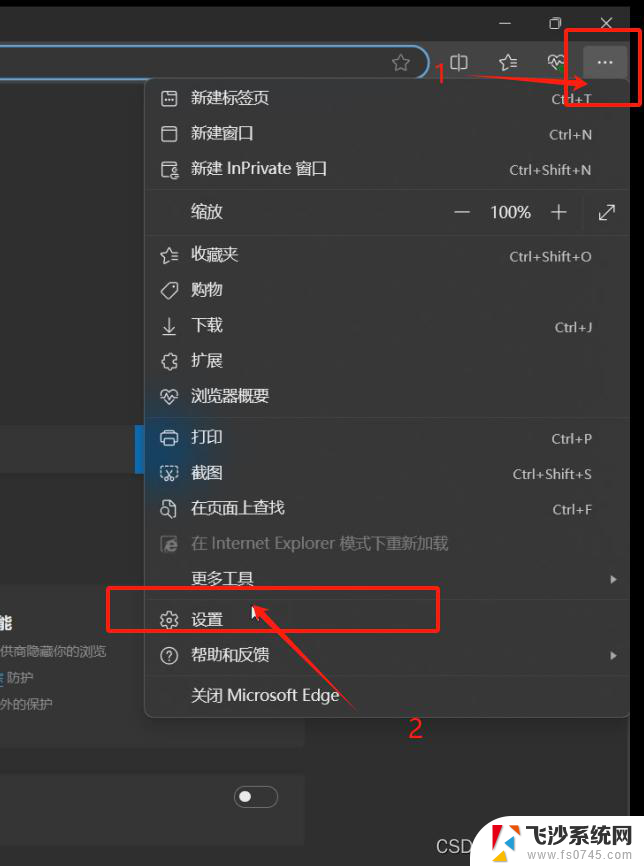
方法一:
1、首先进入设置点击“ 应用 ”。
2、然后点击“ 应用和功能 ”。
3、接着点击右边的 三个点 。
4、然后点击“ 修改 ”。
5、随后点击“ 修复 ”就可以正常打开了。
方法二:
1、右键浏览器,选择“ 打开文件所在位置 ”。
2、然后就可以在文件中将其打开了。
以上就是win11中怎么打开edge的全部内容,还有不清楚的用户就可以参考一下小编的步骤进行操作,希望能够对大家有所帮助。
win11中怎么打开edge win11microsoft edge打不开网页怎么办相关教程
-
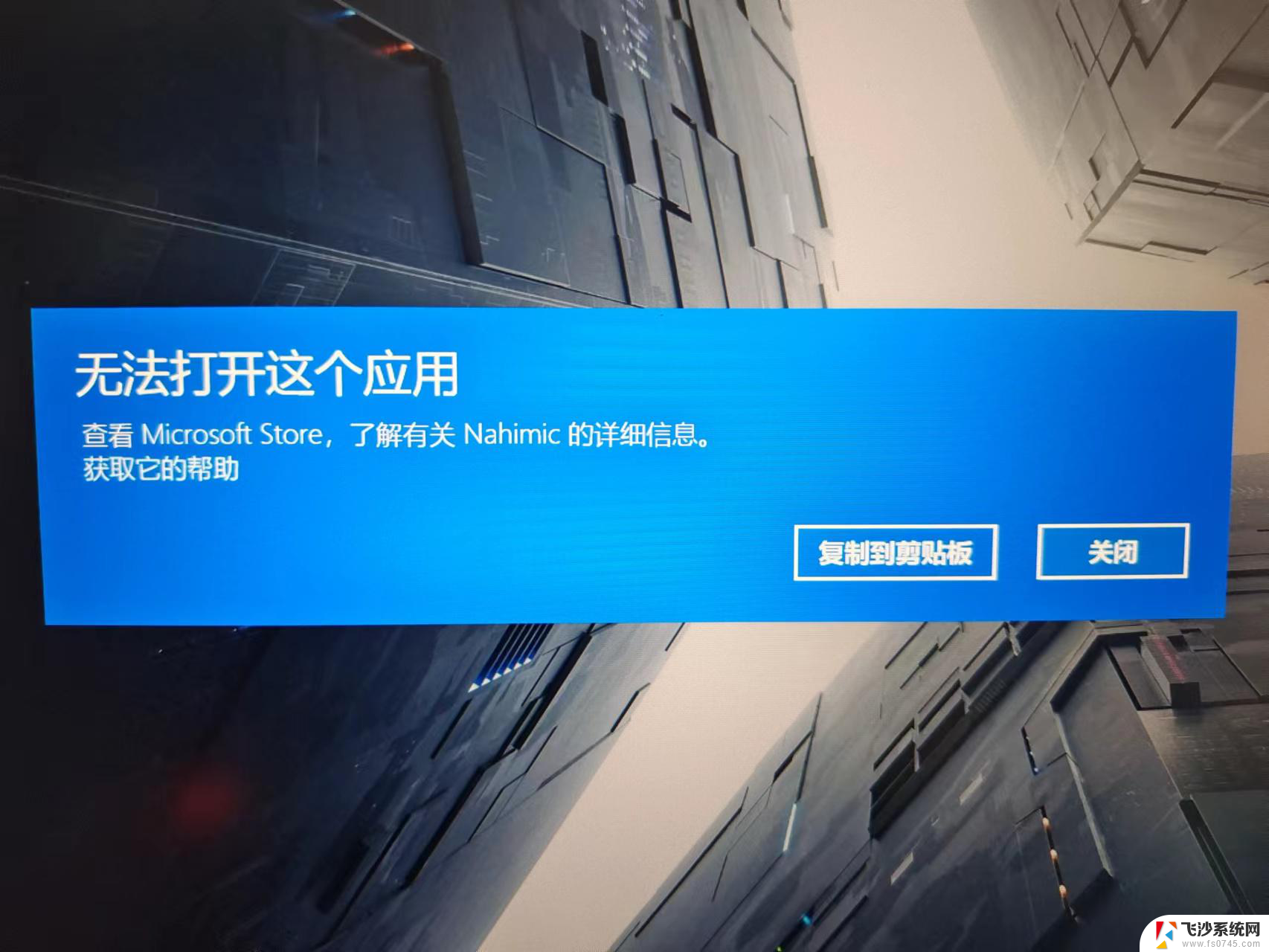 win11无法打开word 网页打不开怎么办
win11无法打开word 网页打不开怎么办2024-11-21
-
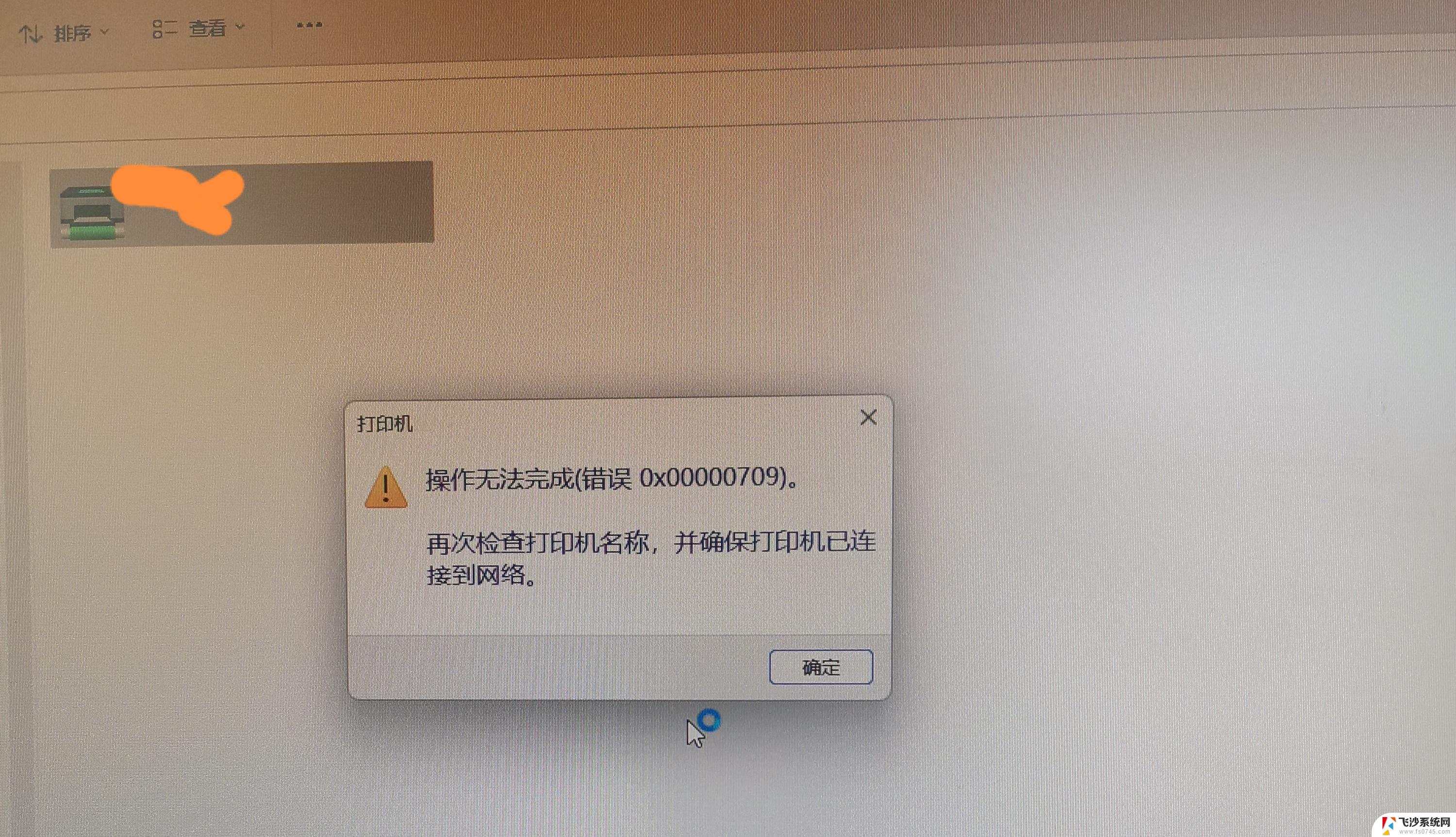 win11网络打印机查不到 打印机开不了怎么办
win11网络打印机查不到 打印机开不了怎么办2024-11-15
-
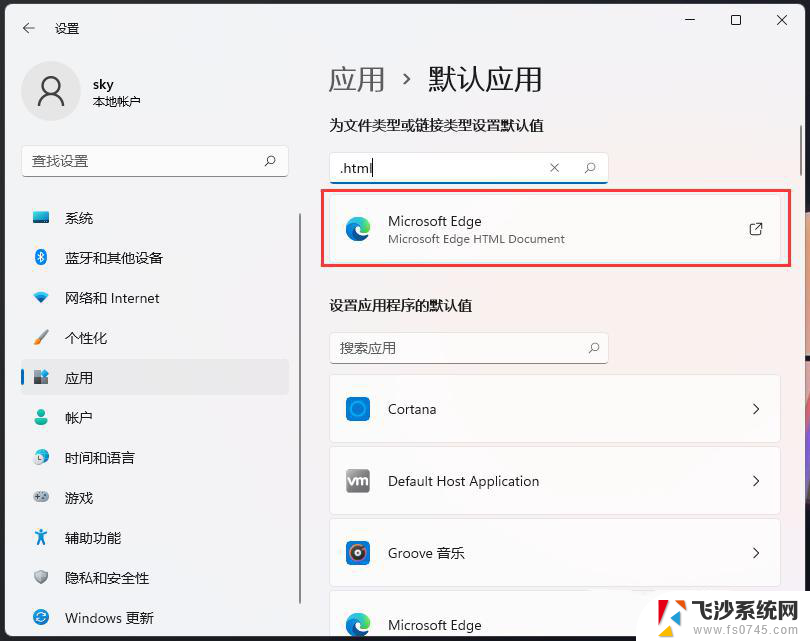
-
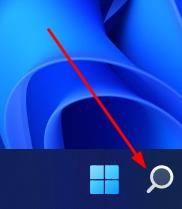 win11怎样让搜索打开的网页 Win11搜索设置快速打开方法
win11怎样让搜索打开的网页 Win11搜索设置快速打开方法2024-10-16
- windows11网页无法上网 Win11打不开网页的解决方法有哪些
- win11系统摄像头怎么打开 Win11电脑摄像头打不开怎么办
- 荐片win11打不开 Win11 24H2升级后无法打开图片怎么办
- win11过段时间 浏览器打不开 打不开浏览器怎么办
- win11图片打不开无法注册包 Win11 24H2图片无法打开怎么办
- win11照片打开又闪退 Win11 24H2升级后打不开图片怎么办
- win11网络中不显示 Windows11 Wi Fi网络不显示怎么解决
- win11如何创建word文件 Word文档创建步骤
- win11屏幕显示横 Windows11横向显示设置方法
- win11删除文件夹需要管理员权限怎么办 Win11无法删除文件需要权限解决
- win11右下角虚拟触控板 Windows11虚拟触摸板怎么打开
- win11怎么开启投屏 手机投屏到电脑怎么操作
win11系统教程推荐
- 1 win11更新后如何关闭 microsoft账户(2) Win10怎么退出Microsoft账户登录
- 2 win11点击文件夹一直转圈圈怎么办 win11打开文件夹卡顿解决方法
- 3 windows11登录微软账号 Win11 Microsoft账户登录教程
- 4 win11如何结束任务 Win11如何快速结束任务
- 5 win11电脑屏幕触屏怎么关闭 外星人笔记本触摸板关闭快捷键
- 6 win11 如何显示实时网速 笔记本显示网速的方法
- 7 win11触摸板关闭了 用着会自己打开 外星人笔记本触摸板关闭步骤
- 8 win11怎么改待机时间 Win11怎么调整待机时间
- 9 win11电源键关闭设置 怎么关闭笔记本上的功能键
- 10 win11设置文件夹背景颜色 Win11文件夹黑色背景修改指南